Cum să blocați invitațiile spam în Google Calendar
Miscellanea / / April 09, 2023
Google Calendar este un instrument popular pentru gestionarea programelor și planificarea evenimentelor. Cu toate acestea, este obișnuit să primiți invitații spam care vă încurcă calendarul. Din fericire, Google Calendar a adăugat o nouă opțiune care vă permite să blocați invitațiile spam.

Astfel, puteți identifica și elimina cu ușurință invitațiile spam din Google Calendar. Partea cea mai convenabilă este că se poate face atât de pe un computer, cât și de pe un dispozitiv mobil. Citiți mai departe pentru a vă recupera controlul.
Metoda 1: Schimbați permisiunile din calendarul telefonului pentru a bloca invitațiile spam
Acesta este unul dintre cele mai frecvente motive pentru a primi invitații spam în Google Calendar. În timp ce dispozitivele Android și iOS au funcții pentru limitează accesul la aplicație la calendarul dvs., unele aplicații încă mai au acces fără permisiunea dvs. Iată cum să le preveniți.
Pe Android
Folosim OnePlus 7T care rulează Oxygen OS 12.1 pentru pași. Cu toate acestea, ele rămân mai mult sau mai puțin similare pentru toate dispozitivele Android.
Pasul 1: Accesați aplicația Setări a telefonului dvs. din sertarul de aplicații.
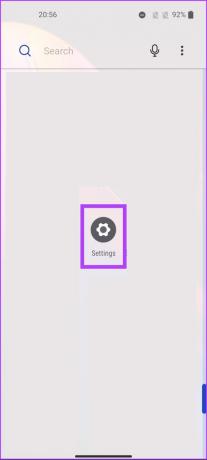
Pasul 2: Derulați în jos și atingeți Confidențialitate.
Notă: Opțiunile pot varia în funcție de dispozitivul pe care îl utilizați.

Pasul 3: Selectați Manager de permisiuni.
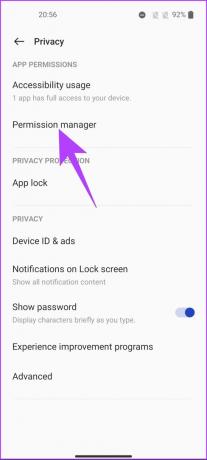
Pasul 4: Accesați Calendar.
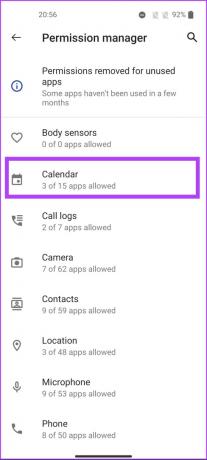
În secțiunea Permis, vor fi afișate toate aplicațiile care au acces la Google Calendar.
Pasul 5: atingeți aplicația de la care doriți să eliminați accesul la Google Calendar.

Pasul 6: Selectați Nu permiteți.
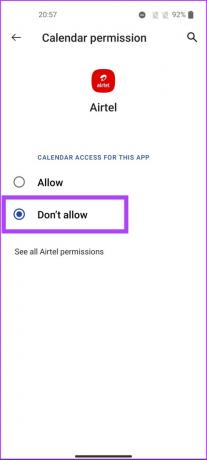
Prin aceasta, accesul aplicației la calendarul dvs. a fost eliminat. Cu toate acestea, dacă utilizați un iPhone, treceți la secțiunea următoare.
Pe iPhone
Pasul 1: Deschide Setări pe iPhone.

Pasul 2: Derulați în jos și atingeți „Confidențialitate și securitate”.
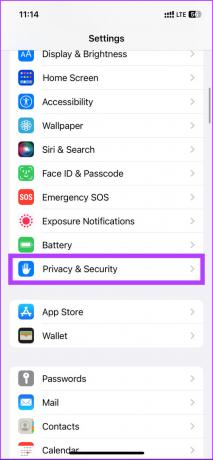
Pasul 3: sub „Confidențialitate și securitate”, selectați Calendare.

Pasul 4: Dezactivați aplicația (aplicațiile) din care doriți să eliminați accesul.

Acum ați eliminat accesul anumitor aplicații la Calendar. Rețineți că acest lucru nu va șterge și nici nu va modifica evenimentele nedorite deja create. Va trebui să o faceți manual atât pe iPhone, cât și pe Android, așa cum se discută în secțiunea ulterioară a acestui articol.
Bacsis: Dacă întâmpinați probleme de sincronizare, consultați acestea cele mai bune modalități de a remedia Google Calendar care nu se sincronizează pe iPhone.
Metoda 2: Modificați setările pentru evenimente din Google Calendar pentru a scăpa de invitațiile spam
De asemenea, puteți modifica setările evenimentului pentru a scăpa de invitațiile spam. Mai mult, dacă modificați setarea de invitație la eveniment prin e-mail de pe desktop, același lucru se va reflecta pe un dispozitiv mobil și invers. Cu asta în afara drumului, să continuăm cu pașii pentru desktop.
Pe desktop
Pasul 1: Accesați Google Calendar în browserul dvs. preferat.
Accesați Google Calendar

Pasul 2: Faceți clic pe pictograma roată (setări) din colțul din dreapta sus.
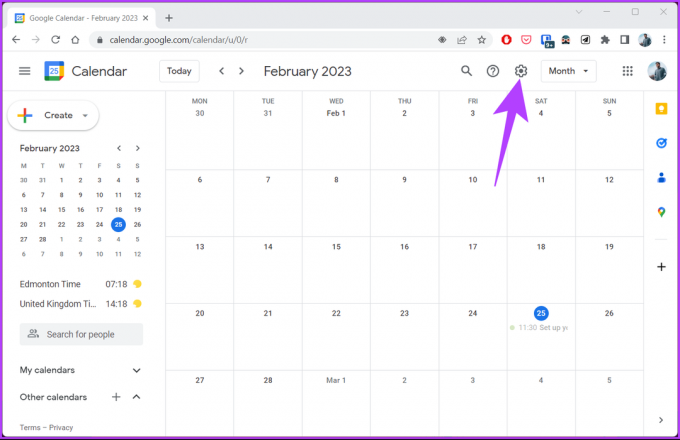
Pasul 3: din meniul drop-down, selectați Setări.

Pasul 4: Faceți clic pe Setări eveniment sub General.
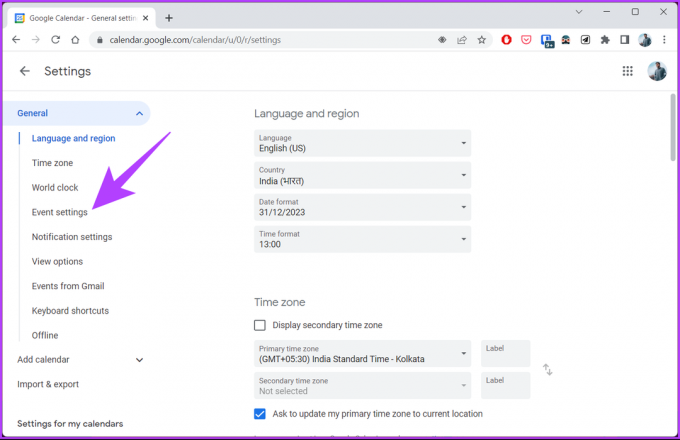
Pasul 5: În panoul din dreapta, faceți clic pe „Adăugați invitații la calendarul meu” din lista derulantă și selectați „Numai dacă expeditorul este cunoscut”.
Notă: Dacă doriți să gestionați invitațiile prin e-mail, selectați „Când răspund la invitația prin e-mail”. Acest lucru vă oferă un control mai bun asupra programului dvs.

Pasul 6: În cele din urmă, faceți clic pe OK pentru a confirma modificările.

Taici o ai. Ați modificat setările pentru evenimente în Google Calendar folosind desktopul. Dacă nu aveți acces la computer, dar doriți totuși să vă schimbați Setări Google Calendar, treceți la secțiunea următoare pentru a afla cum să o faceți folosind telefonul.
Pe mobil
Pasul 1: deschideți Google Calendar pe dispozitivul dvs. Android sau iOS.
Pasul 2: Urmatorul Tap pe pictograma hamburger din colțul din stânga sus.
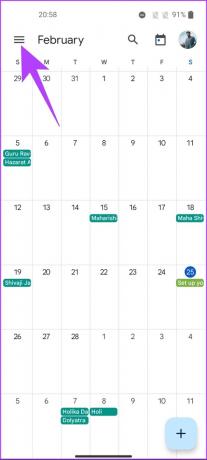
Pasul 3: Derulați în jos pentru a găsi Setări și faceți clic pe el.

Pasul 4: În pagina Setări, accesați General și selectați Adăugarea invitațiilor.

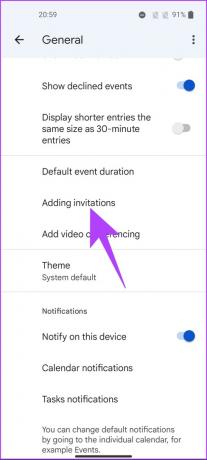
Pasul 5: sub contul Google în care doriți să blocați invitațiile spam, atingeți „Adăugați invitații la calendarul meu”.
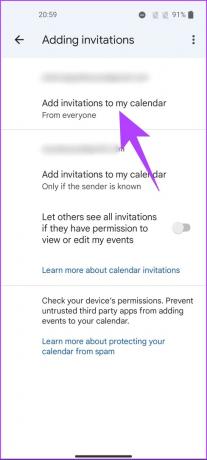
Pasul 6: Din meniul derulant, alegeți „Numai dacă expeditorul este cunoscut” pentru a permite invitații numai din lista de contacte și pentru a preveni expeditorii necunoscuți.
Notă: Pentru a gestiona mai bine invitațiile prin e-mail, selectați „Când răspund la invitația prin e-mail”.
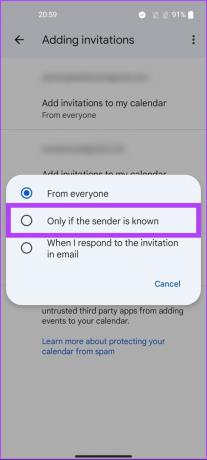
Pasul 6: Faceți clic pe OK în solicitare pentru ca modificările să intre în vigoare.

Iată. Ați modificat setările aplicației Google Calendar pentru a elimina invitațiile spam. Dacă doriți să faceți un pas mai departe și să ștergeți invitația de calendar deja creată, consultați următoarea metodă.
Metoda 3: Cum să ștergeți toate evenimentele spam din Google Calendar
Rețineți, la fel ca și setările evenimentului, atunci când ștergeți un eveniment din calendarul spam de pe computer, evenimentul este șters automat și de pe telefon. Nu trebuie să urmați pașii de acolo. Sa incepem.
Pe PC
Pasul 1: Accesați Google Calendar în browserul dvs. preferat.
Accesați Google Calendar

Pasul 2: faceți clic pe evenimentul pe care doriți să îl eliminați din calendar.

Pasul 3: în fereastra pop-up cu detaliile evenimentului, faceți clic pe pictograma de ștergere.
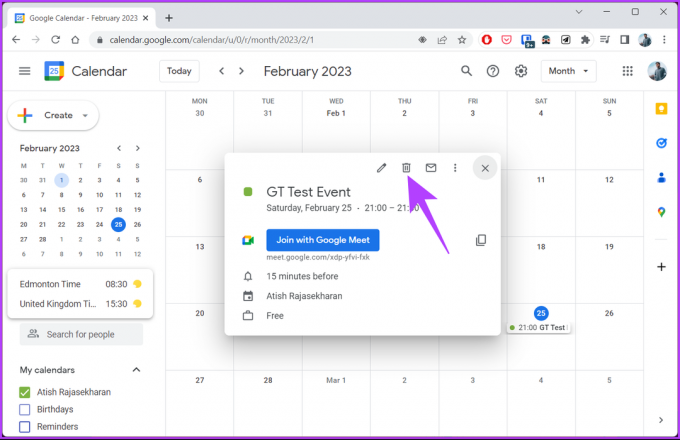
Asta este. Ați șters cu succes evenimentul folosind computerul. Puteți face același lucru din aplicația Google Calendar. Urmați de-a lungul.
Pe mobil
Este mult mai rapid și mai ușor să ștergeți evenimentele din calendarul spam de pe dispozitivul dvs. mobil. Urmați pașii de mai jos.
Pasul 1: deschideți Google Calendar pe dispozitivul dvs. Android sau iOS și atingeți evenimentul pe care doriți să îl ștergeți din calendar.
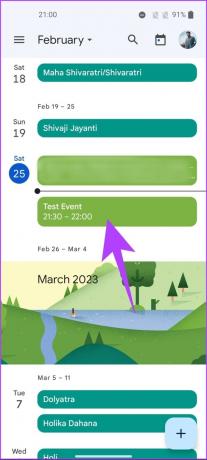
Veți fi direcționat către pagina cu detaliile evenimentului.
Pasul 2: Atingeți pictograma cu trei puncte din colțul din dreapta sus.

Pasul 3: din meniul drop-down, selectați Ștergere.
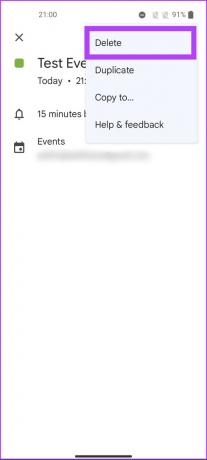
Pasul 4: în fereastra pop-up „Ștergeți acest eveniment”, selectați Ștergeți.

Iată. Ați șters invitațiile prin e-mail spam sau evenimentele necunoscute din Google Calendar. Dacă aveți întrebări, consultați secțiunea Întrebări frecvente de mai jos.
Întrebări frecvente despre blocarea spamului în Google Calendar
În mod prestabilit, ceilalți pot vedea sarcinile dvs. Google Calendar numai dacă vă partajați în mod explicit lista de sarcini. Este important să vă revizuiți în mod regulat setările de partajare pentru a vă asigura că preferințele de confidențialitate sunt respectate.
Da, când faceți clic pe Da pe o invitație Google Calendar, acesta trimite un răspuns organizatorului evenimentului, indicând că ați acceptat invitația. În mod similar, făcând clic pe Nu se trimite un răspuns care indică faptul că ați refuzat invitația.
Pentru a raporta spam la Google Calendar, deschideți aplicația Google Calendar > atingeți evenimentul spam > acum, faceți clic pe pictograma cu trei puncte din dreapta sus > din meniul drop-down, selectați „Raportați ca spam”.
Scăpați de invitațiile spam
Acum că știți cum să blocați invitațiile spam în Google Calendar, faceți modificările necesare pentru a scăpa de invitațiile spam. Poate doriți să verificați și acestea cele mai bune modalități de a sincroniza Outlook Calendar cu Google Calendar.
Ultima actualizare pe 06 martie 2023
Articolul de mai sus poate conține link-uri afiliate care ajută la sprijinirea Guiding Tech. Cu toate acestea, nu afectează integritatea noastră editorială. Conținutul rămâne imparțial și autentic.
Compus de
Atish Rajasekharan
Atish este un absolvent de informatică și un entuziast fervent căruia îi place să exploreze și să vorbească despre tehnologie, afaceri, finanțe și startup-uri.



